
Tomando en cuenta su nombre, Photoshop quiere decir al traducirlo en español: taller de fotos. Es uno de los programas de mayor uso y popularidad para la creación, la edición y el retoque de imágenes.
¿CUALES SON SUS PARTES?
- 1 Partes del Photoshop
- 2 Otras partes del photoshop
- 2.1 Marco elíptico
- 2.2 Borrador
- 2.3 Herramienta recortar
- 2.4 Marco rectangular
- 2.5 Bote de pintura
- 2.6 Herramienta mover
- 2.7 Pincel
- 2.8 Herramienta de degradado
- 2.9 Lazo
- 2.10 Línea
- 2.11 Lazo poligonal
- 2.12 Herramienta texto horizontal
- 2.13 Forma personalizada
- 2.14 Herramienta zoom
- 2.15 Herramienta de mano
- 2.16 Lápiz
- 2.17 Varita mágica
- 2.18 Herramienta cuentagotas
- 2.19 Rectángulo
Partes del Photoshop

Se encuentra situada en la parte superior de la ventana, en ella aparecen diversas opciones como abrir, cerrar, guardar el documento, imprimir, archivo, capa, selección, edición, ayuda, etc.
Barra de estado
Se refiere a las ventanas flotantes que poseen diversos comandos con los cuales se controlan diversas tareas del programa. Estas se muestran de forma apiladas, por tanto se han de ir desplegando según su uso, o se puede acceder a ellas a través del menú ventanas.
Barra de título
Es la parte del Photoshop donde se llega a mostrar el nombre con el cual se ha guardado el archivo creado en este programa.
Ventana de la imagen
Es la parte del Photoshop que el usuario visualiza la imagen y en la cual trabaja.
Barra de opciones
Esta contiene diversas herramientas dividiéndose en dos partes, una que contiene las opciones de las herramientas, y la otra posee las opciones de las paletas o paneles que están en el extremos derecho de la ventana.
Otras partes del photoshop

Este programa posee diversas herramientas que se van desplegando dentro de la ventana que visualiza el usuario, como son:
Marco elíptico
Con esta herramienta se crean selecciones elípticas y circulares.
Borrador
Es con esta herramienta que el usuario puede borrar libremente cualquier área que seleccione.
Herramienta recortar
Es una selección cuadrada, la cual al usarla solo dejará en pantalla lo que se encuentre dentro de la selección.
Marco rectangular
Crea selecciones de formas rectangulares y cuadradas.
Bote de pintura
Es la que se usa para rellenar de color cualquier área seleccionada o capa.
Herramienta mover
Como indica su nombre, con esta el usuario puede mover la imagen o cualquier selección realizada dentro de esta de un lado a otro.
Pincel
Es a través de esta herramienta que el usuario puede dibujar en la imagen a mano alzada.
Herramienta de degradado
Es con esta parte del photoshop que el usuario puede crear hermosos degradados de color para embellecer la imagen.
Lazo
Con esta se realiza un selección a pulso.
Línea
A través de esta herramienta se puede dibujar líneas fácilmente dentro de la imagen.
Lazo poligonal
Es otra de las herramientas de selección, pero la acción lo realiza de una forma más compleja ya que solo se va marcando los vértice de un polígono.
Herramienta texto horizontal
Se distingue por presentar una T en mayúscula, la cual sirve para introducir texto en una imagen. El usuario puede jugar con el estilo del texto, cambiando su tamaño, la fuente, el color, etc.
Forma personalizada
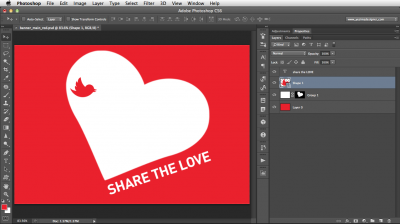
Herramienta zoom
Es la que sirve para reducir o ampliar la imagen sin llegar a alterarla.
Herramienta de mano
A través de esta herramienta el usuario puede mover fácilmente el lienzo por cualquiera de sus partes.
Lápiz
Con esta se puede dibujar a mano alzada sobre la imagen, obteniéndose un trazo opaco y con bordes suavizados.
Varita mágica
Es una forma rápida de seleccionar, ya que selecciona todo lo que sea del mismo color del área que seleccionó el usuario.
Herramienta cuentagotas
Con esta herramienta que se muestra simulando un gotero, se puede seleccionar cualquier color dentro de la imagen con el objetivo de colocarlo como el color frontal.
Rectángulo
Es la herramienta con la cual se pueden realizar rectángulos de cualquier tamaño, los cuales pueden tener o no rellenos de color.
